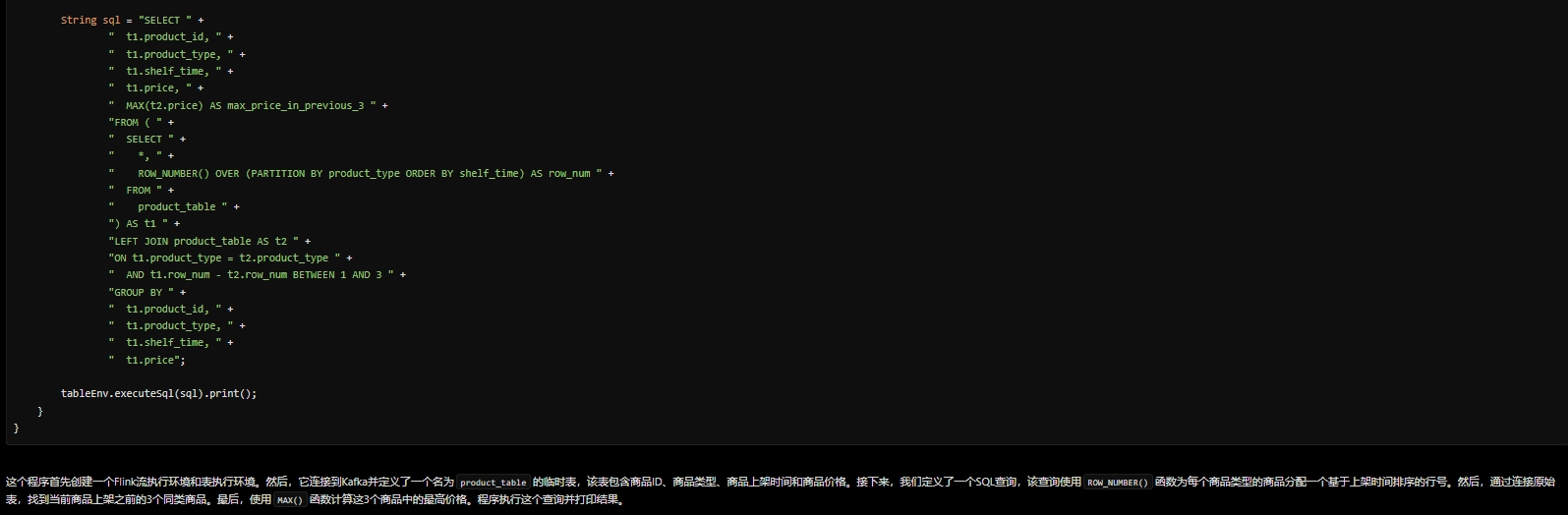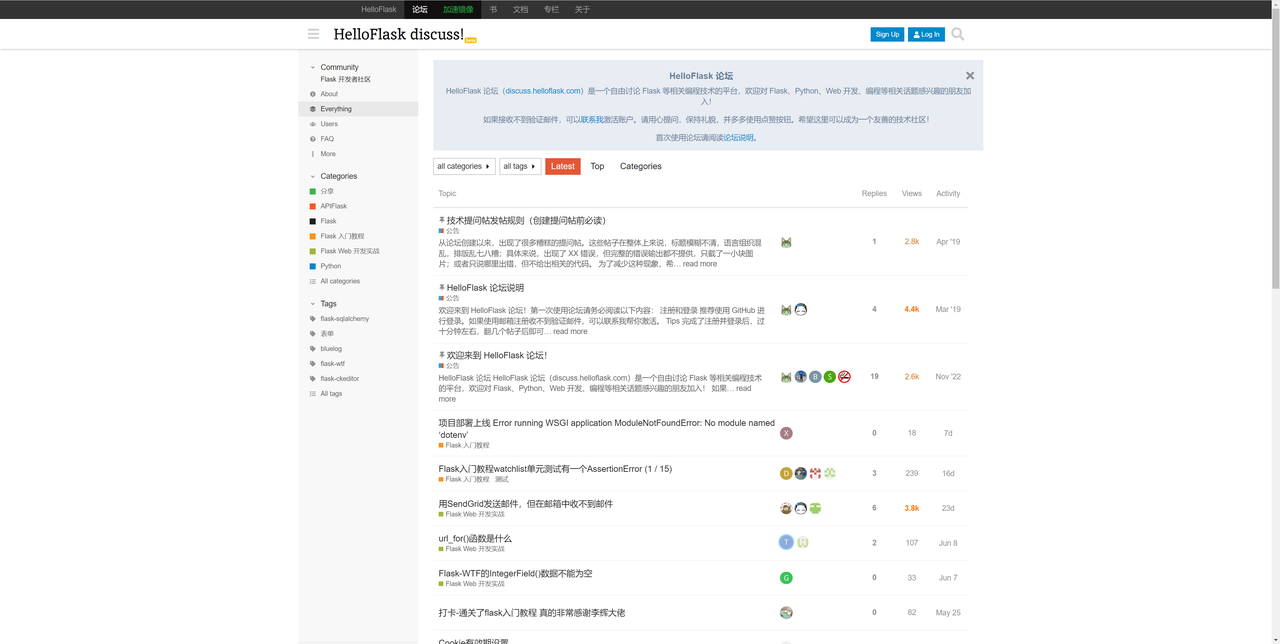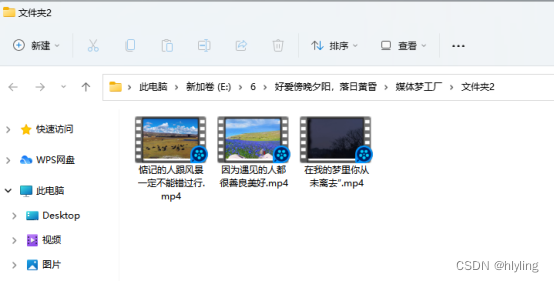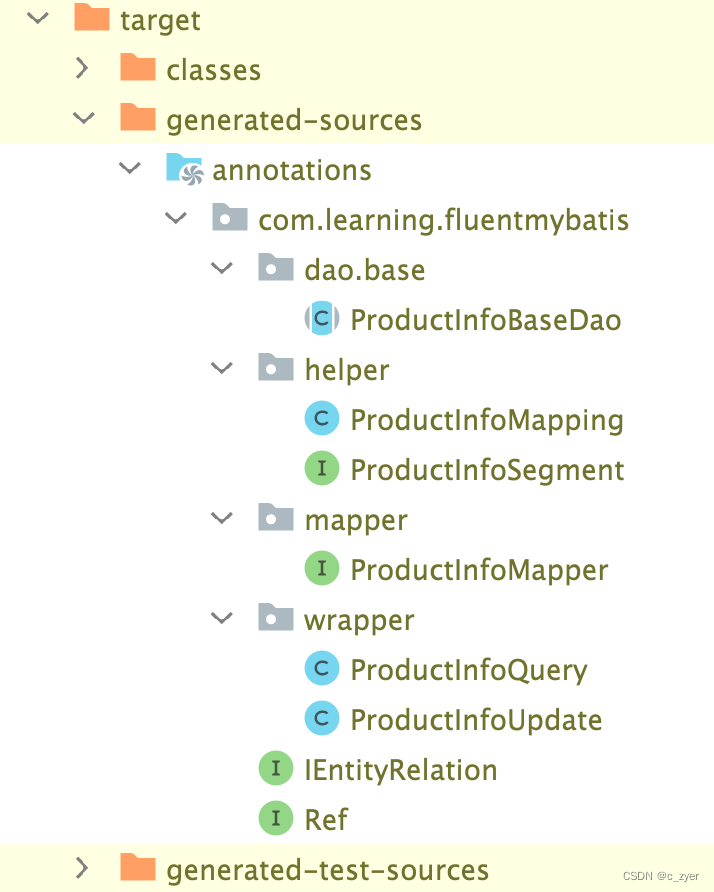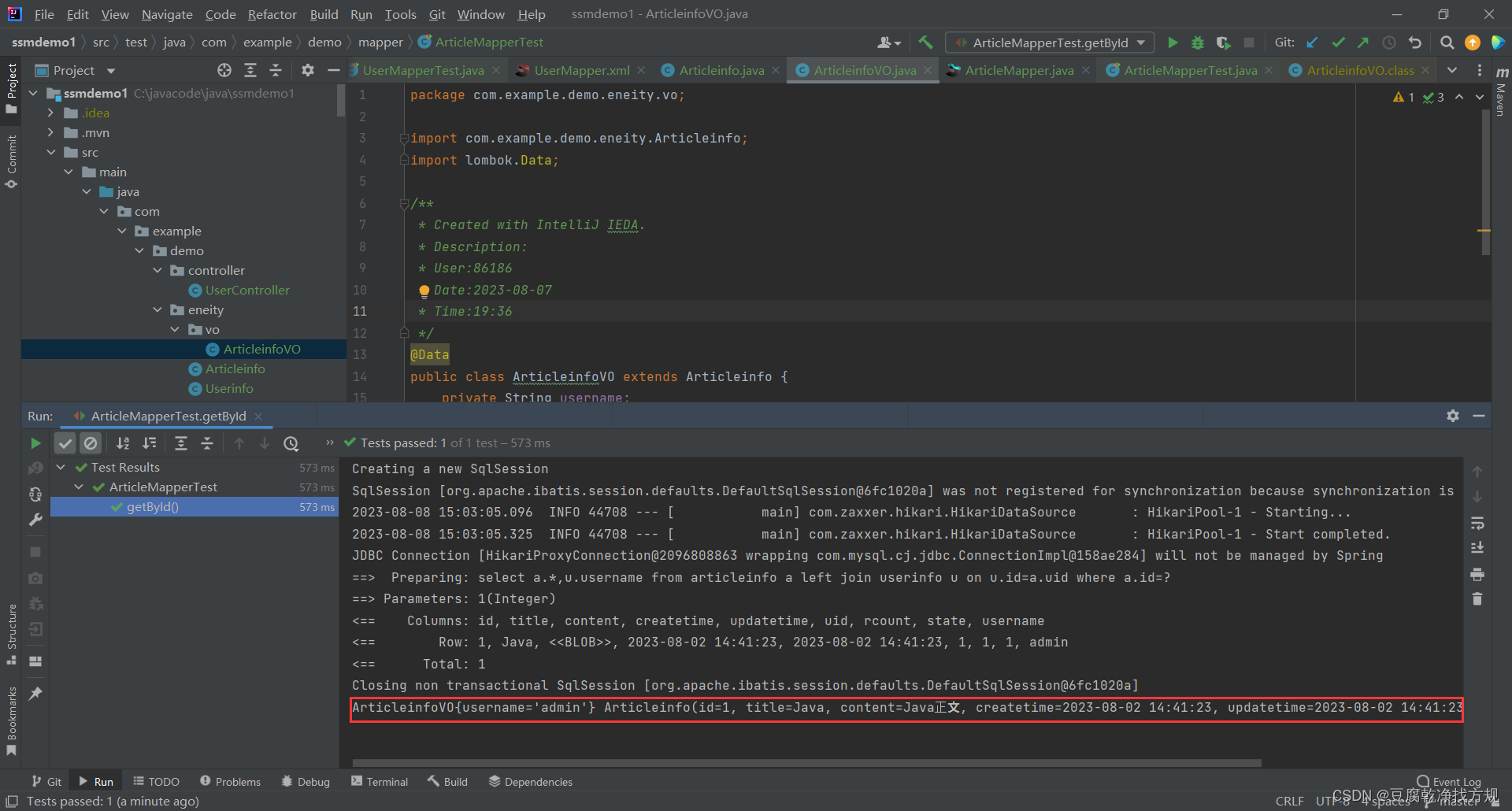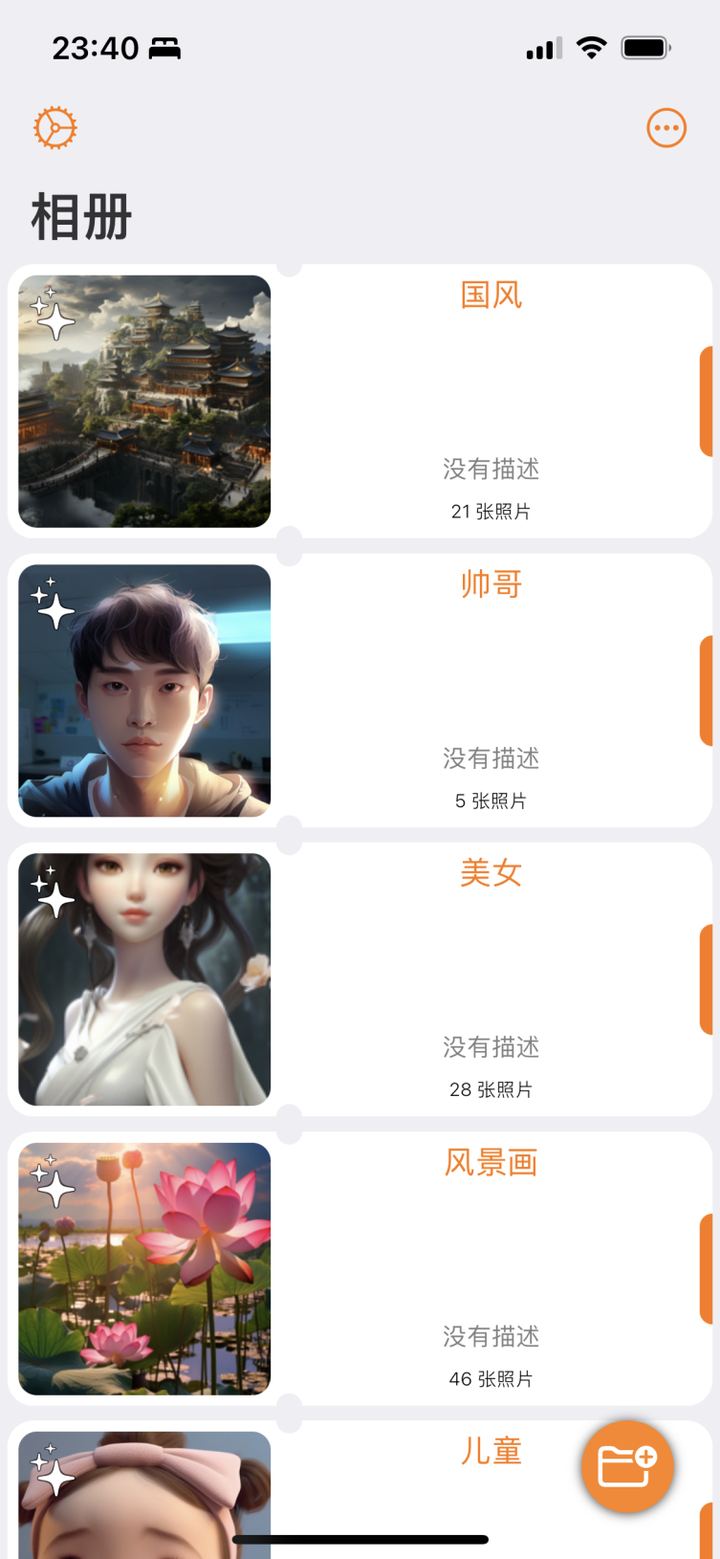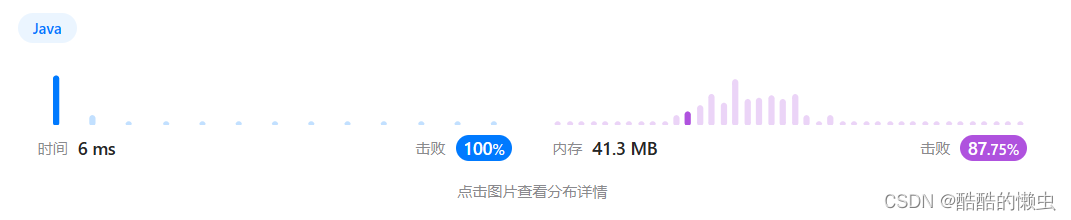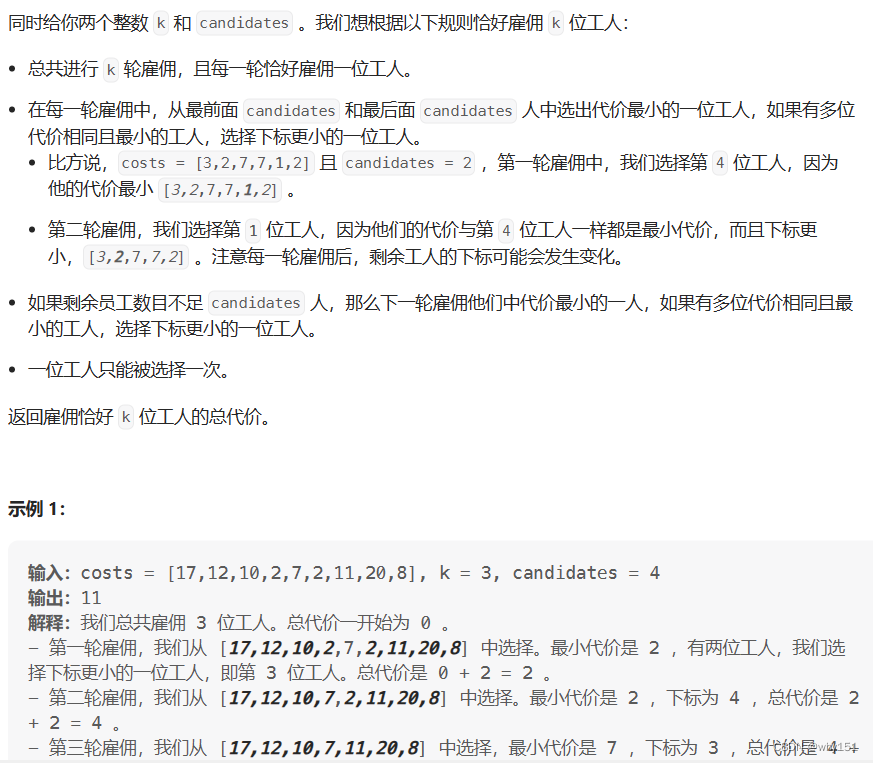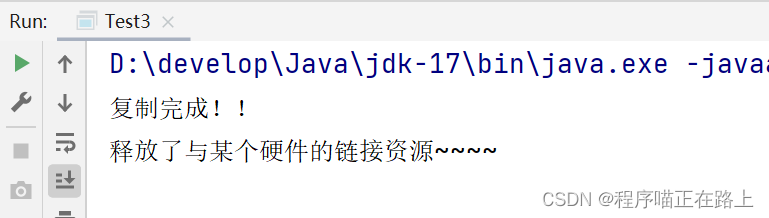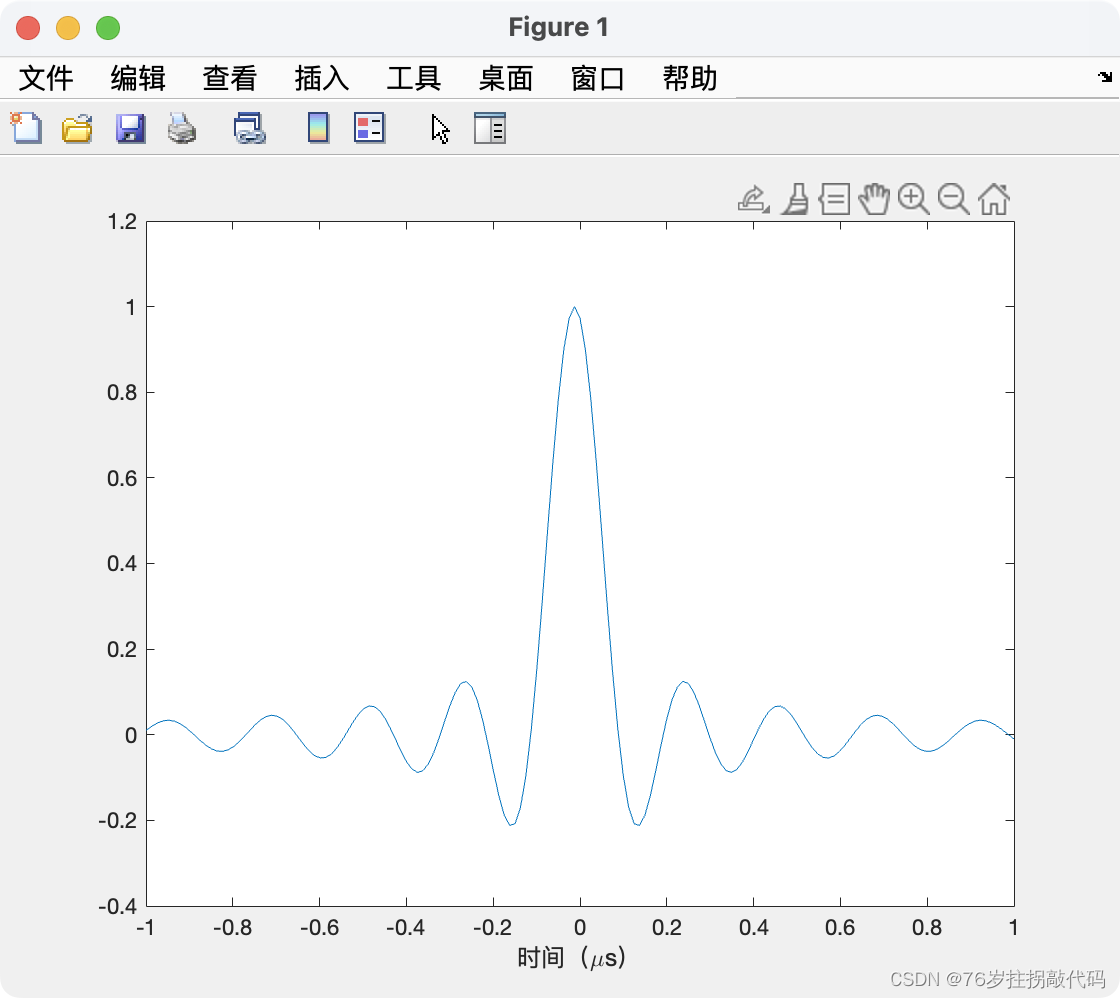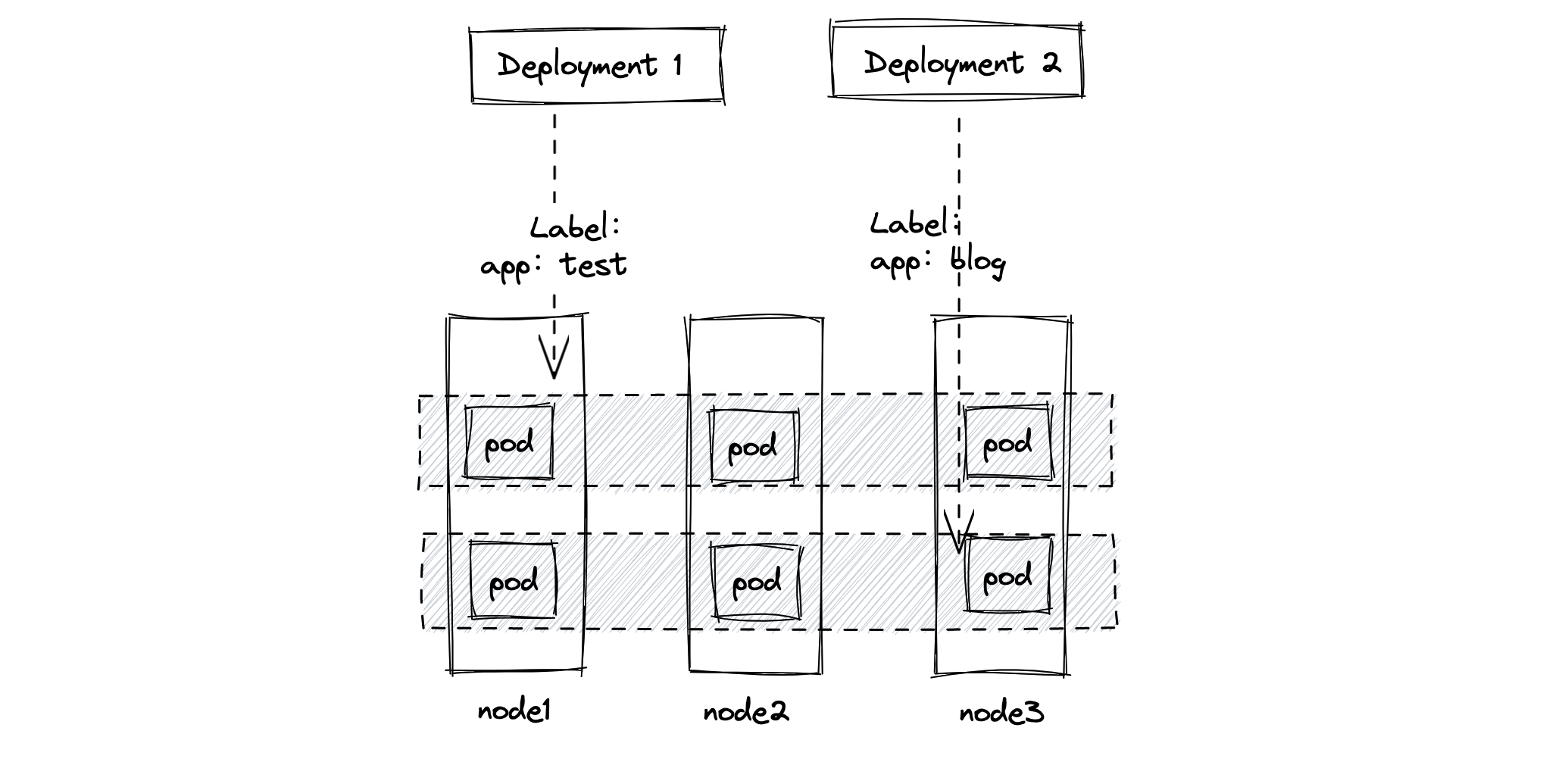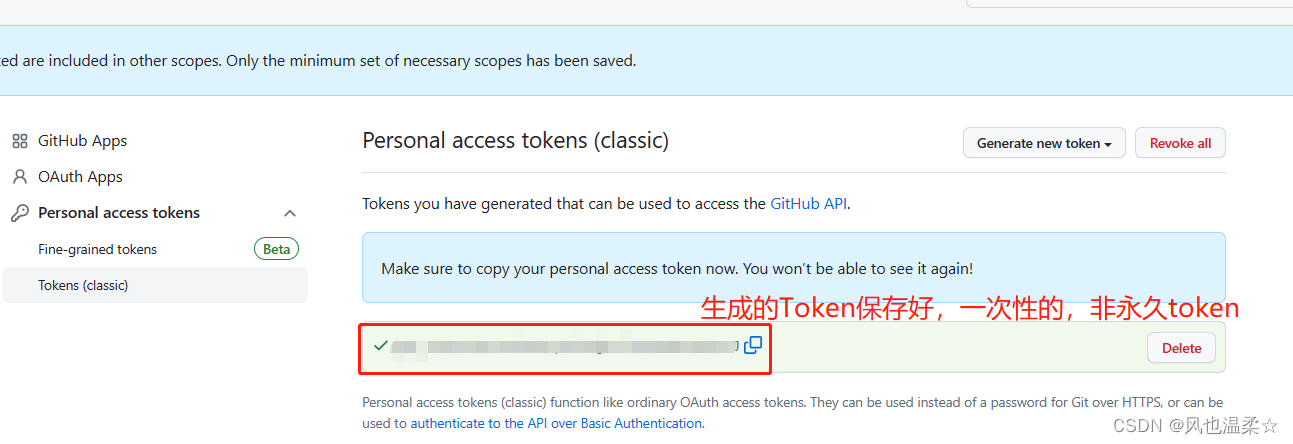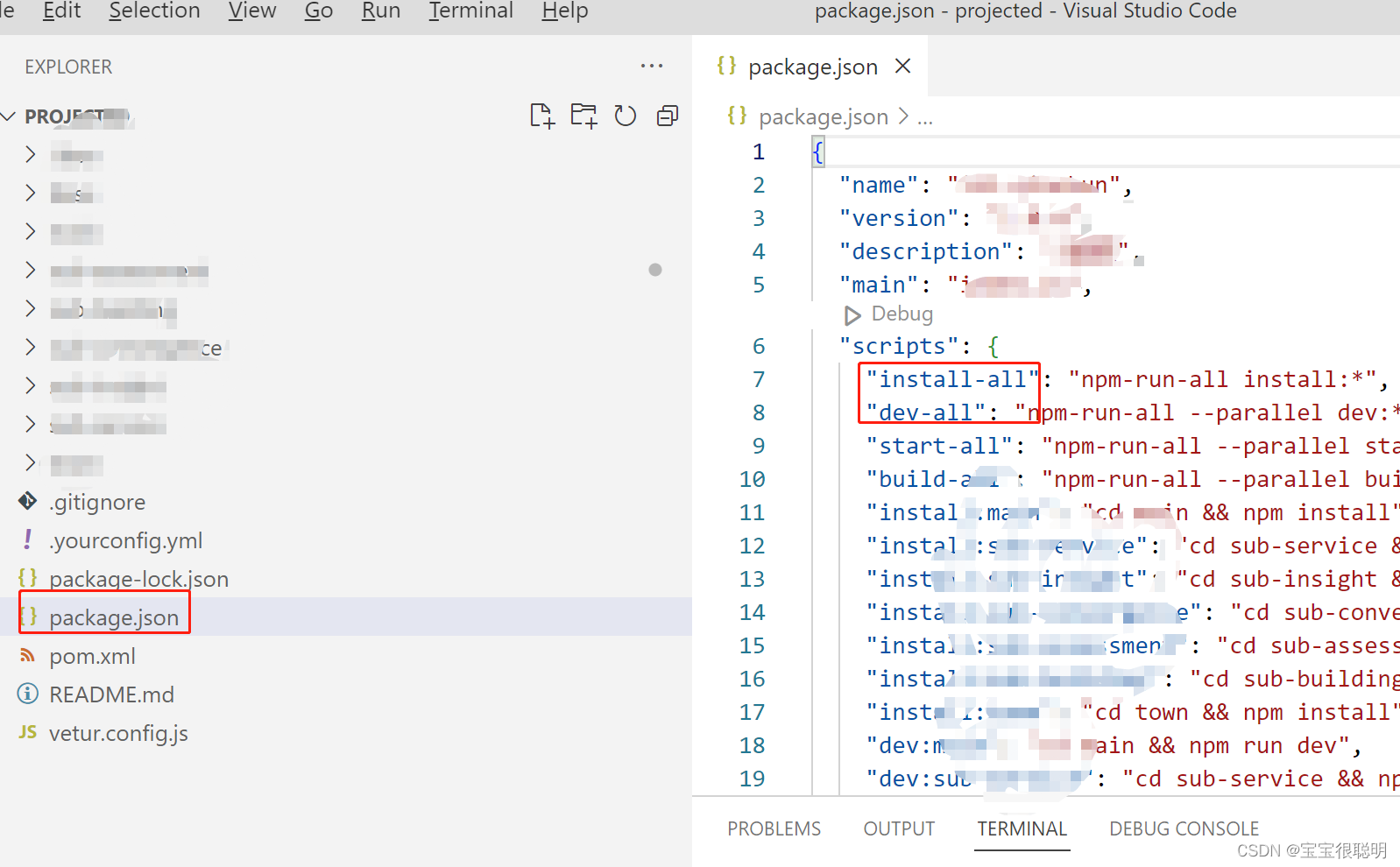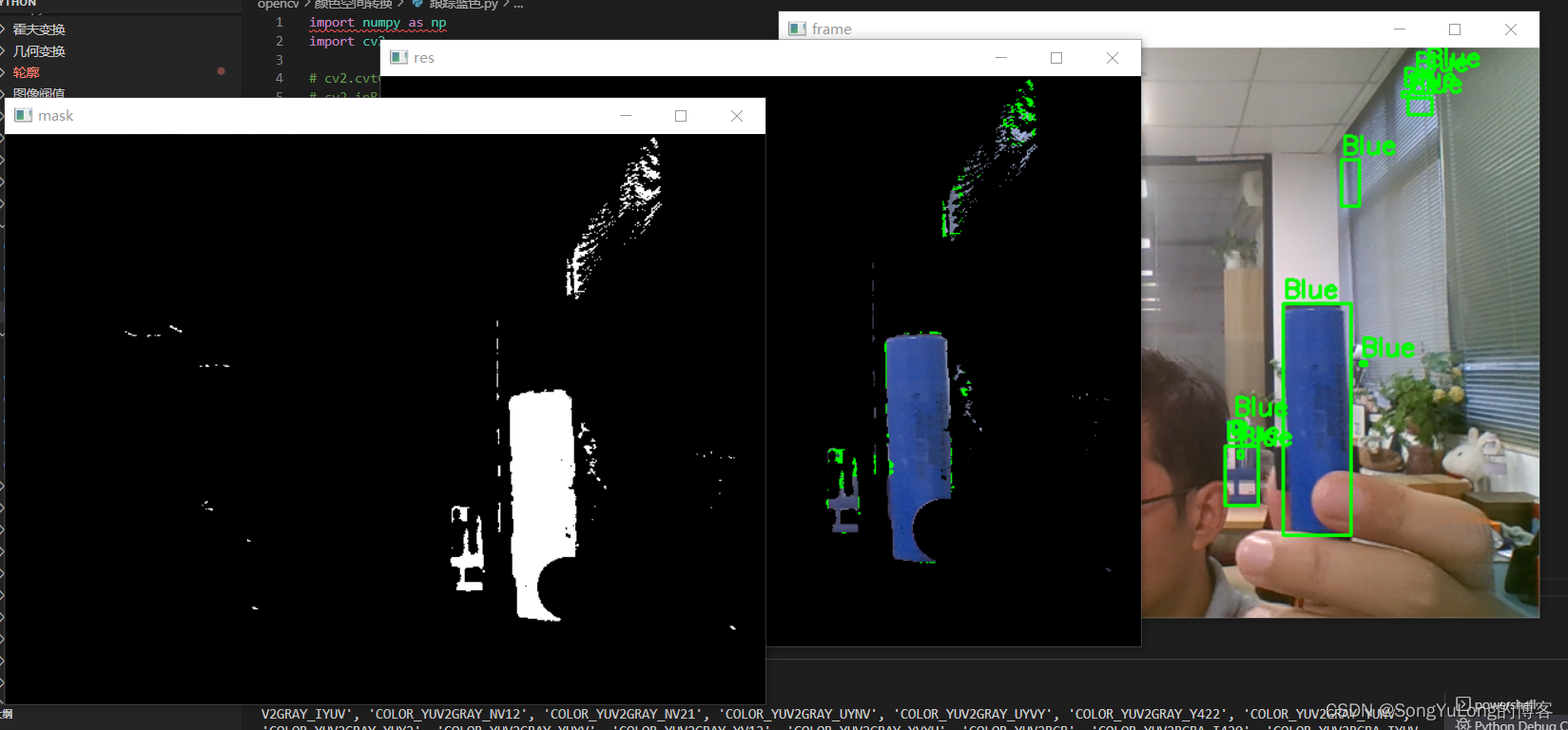目录:导读
- 前言
- 一、Python编程入门到精通
- 二、接口自动化项目实战
- 三、Web自动化项目实战
- 四、App自动化项目实战
- 五、一线大厂简历
- 六、测试开发DevOps体系
- 七、常用自动化测试工具
- 八、JMeter性能测试
- 九、总结(尾部小惊喜)
前言
在Linux系统上安装Jenkins
1、下载Jenkins至Linux服务器
查看内核版本信息:cat /proc/version
uname -m
cat /proc/version

下载地址:https://www.jenkins.io/doc/book/installing/undefined
按需选择Jenkins版本
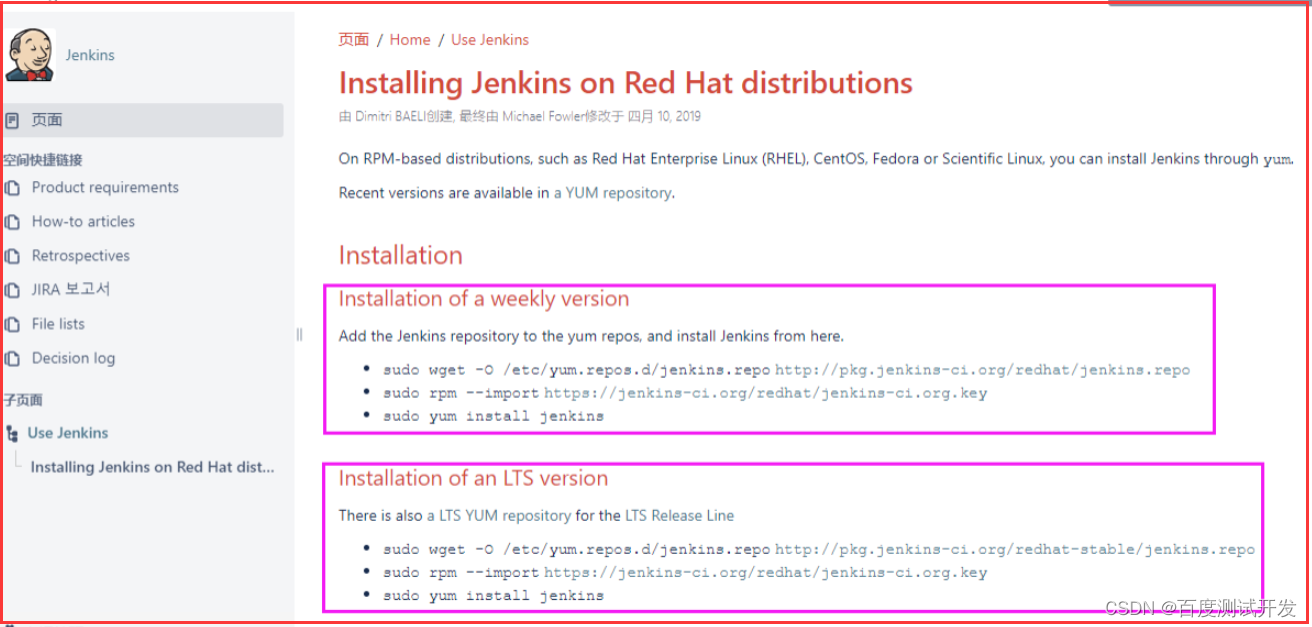
这里选择weekly版本,使用shyongyum方式下载安装
注:使用wget之前,要先使用yum安装wget:yum -y install wget,否则会报错:command not found!
sudo wget -O /etc/yum.repos.d/jenkins.repo http://pkg.jenkins-ci.org/redhat/jenkins.repo
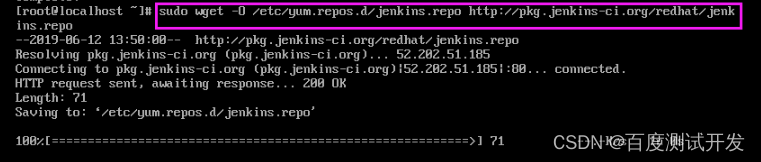
sudo rpm --import https://jenkins-ci.org/redhat/jenkins-ci.org.key
sudo yum install jenkins
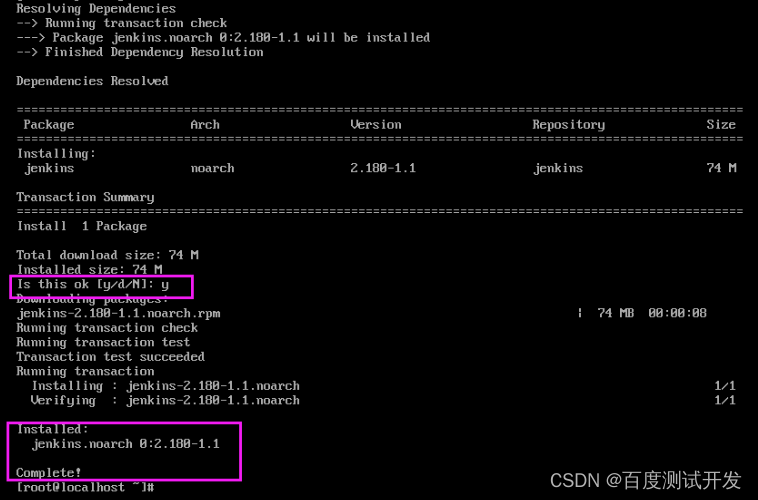
看到jenkins版本和complete字样时,已经安装完成!
接下来配置jenkins端口:vi /etc/sysconfig/jenkins
修改JENKINS_PORT=“8080”,默认为“8080”
查看服务器目前正被使用的端口号:netstat -ntulp |grep 80

80端口未被占用,所以此处Jenkins使用默认的端口号8080
3、启动Jenkins
service jenkins restart
启动失败,是jdk配置的原因
修改jdk配置
vi /etc/init.d/jenkins
输入Linux上jdk安装的路径(/usr/java/jdk1.8.0_131/bin/java)
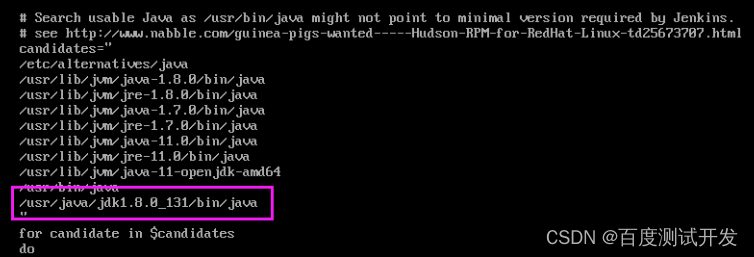
然后就可以启动了:service jenkins restart
在浏览器输入IP+端口号既可以访问Jenkins了。
4、配置Jenkins
第一次打开Jenkins需要解锁
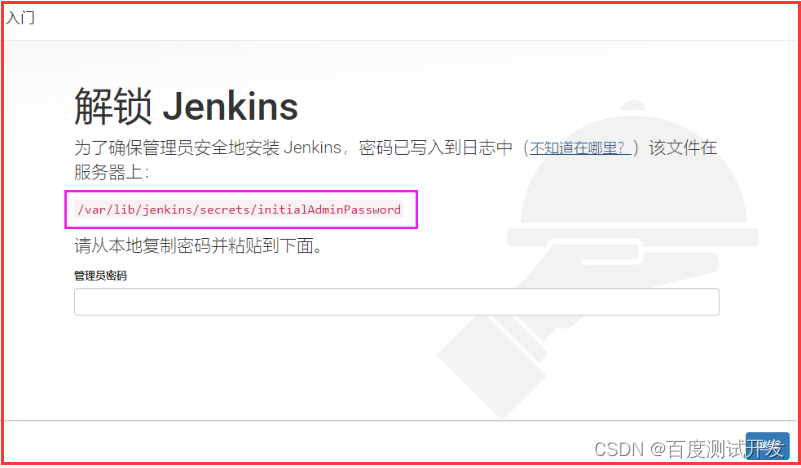
等待插件安装完成后
实例配置页面点击“现在不要”进入就绪页面,点击“开始使用Jenkins”
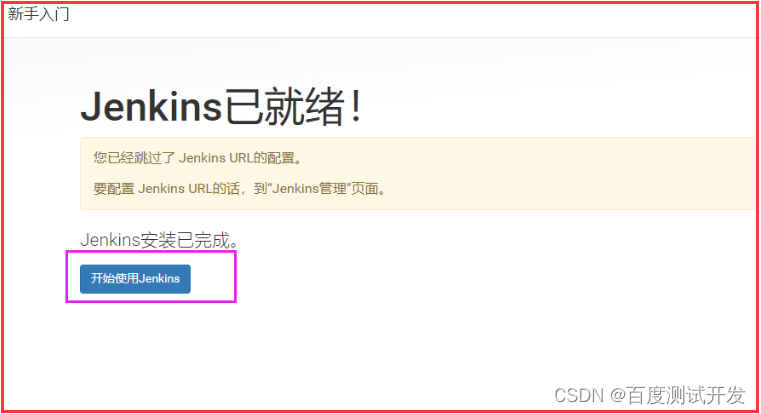
至此,Jenkins已安装完成!
在Linux系统上安装配置ant环境
1、从官网 http://ant.apache.org/bindownload.cgi 下载tar.gz版ant到本地电脑上
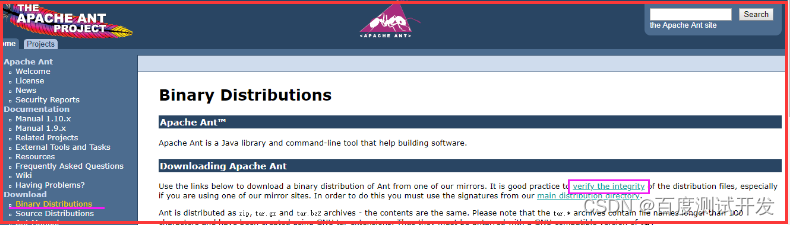

2、通过WinSCP工具将本地电脑上的ant压缩包上传至Linux服务器的/usr目录下

3、解压ant压缩包
tar -vxzf apahce-ant-1.10.6-bin.tar.gz
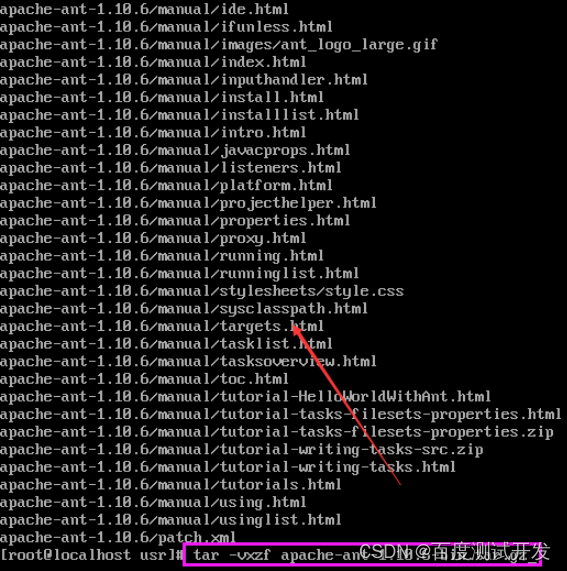
4、修改权限
chmod 777 apache-ant-1.10.6

5、修改系统环境变量
vi /etc/profile
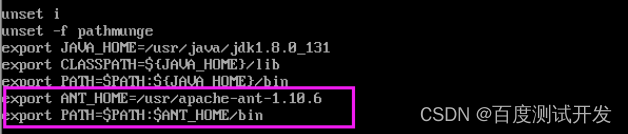
在文件最后添加ant环境变量,输入:wq! 保存修改
6、使环境变量生效
source /etc/proifle
7、测试ant是否生效
ant -version

至此,ant配置完成!
| 下面是我整理的2023年最全的软件测试工程师学习知识架构体系图 |
一、Python编程入门到精通
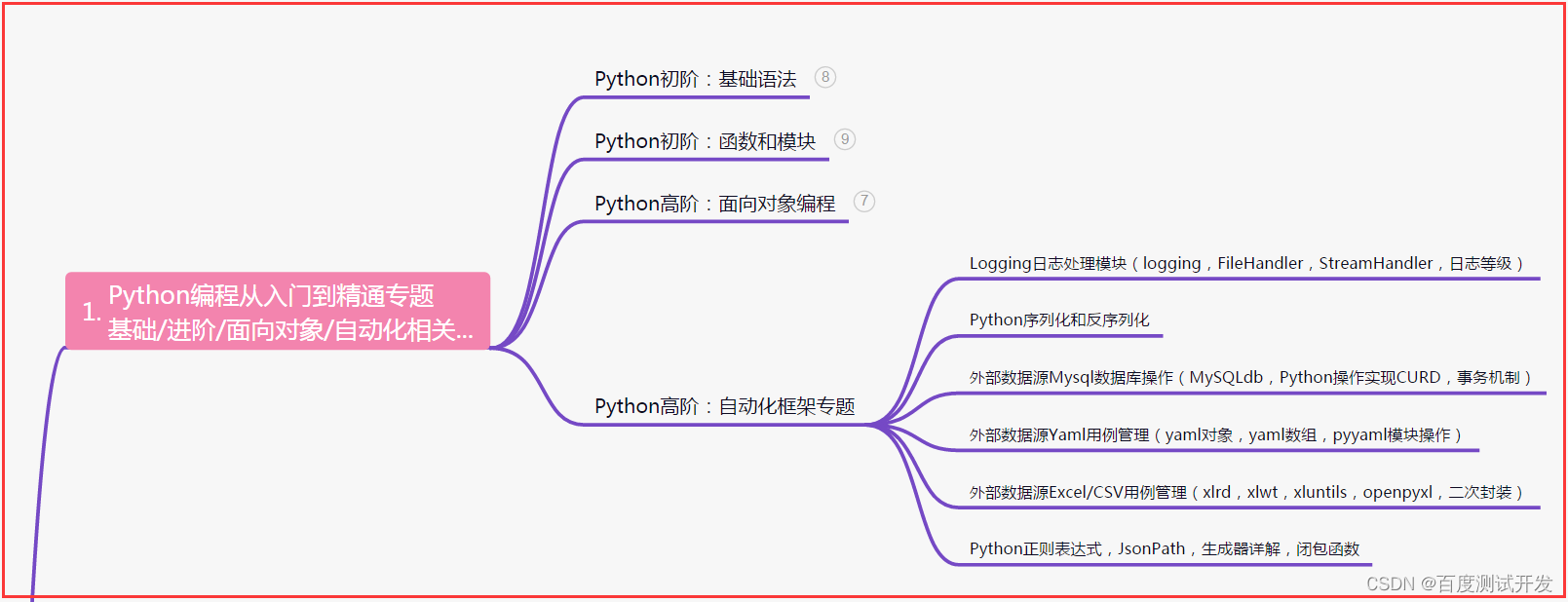
二、接口自动化项目实战
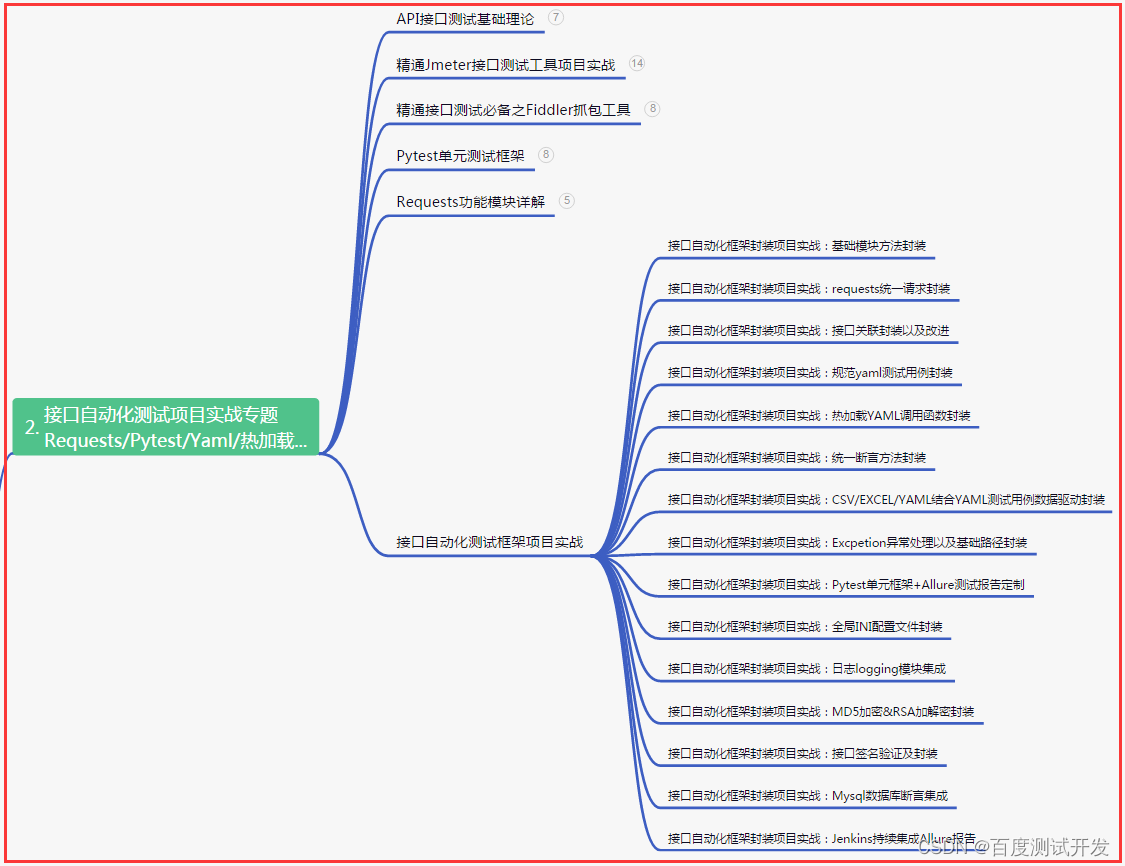
三、Web自动化项目实战
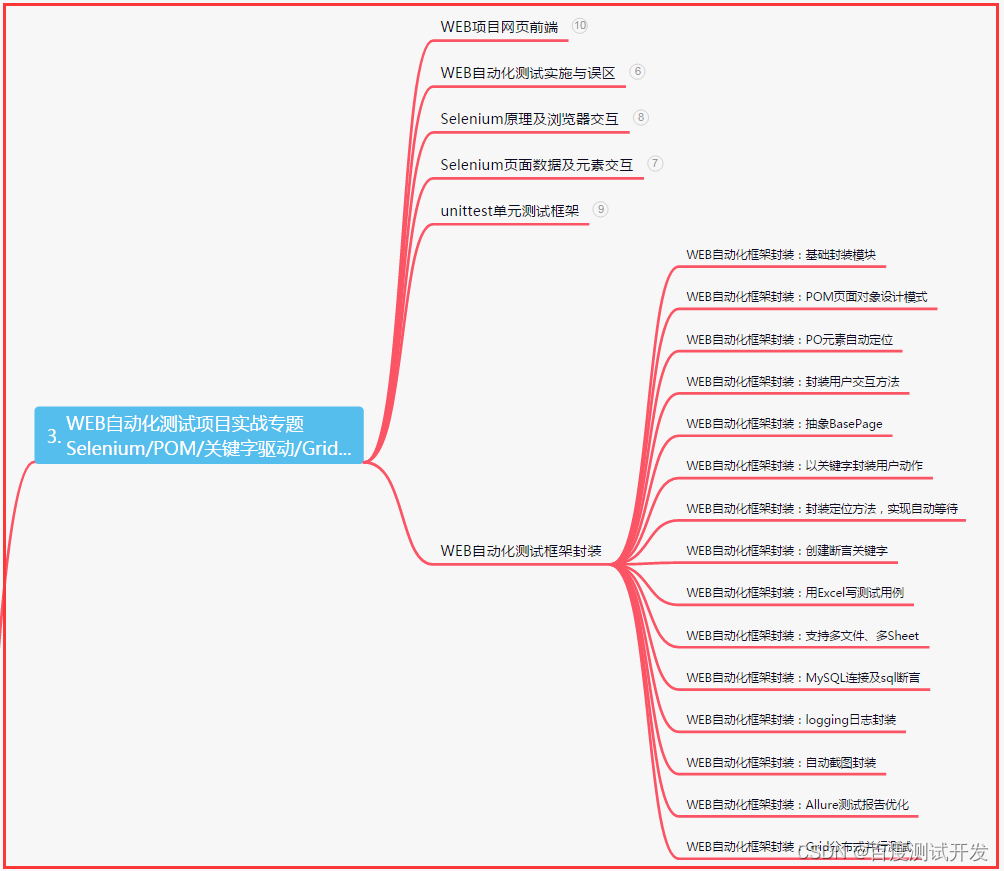
四、App自动化项目实战
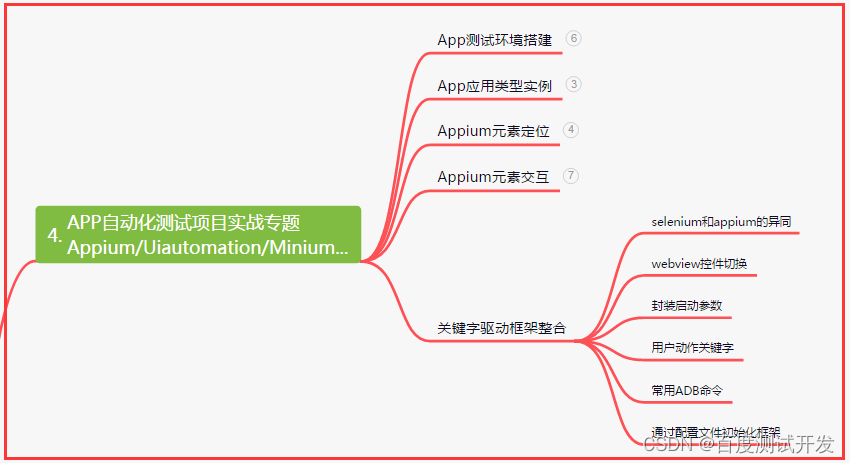
五、一线大厂简历
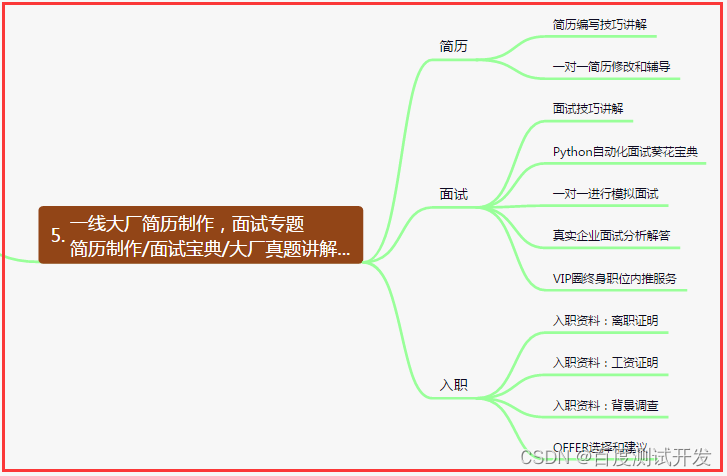
六、测试开发DevOps体系
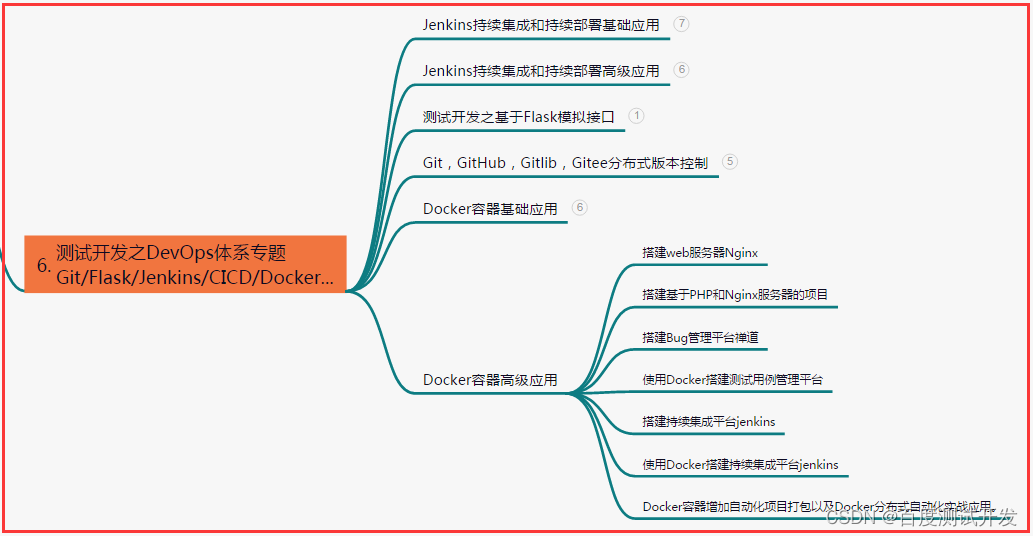
七、常用自动化测试工具
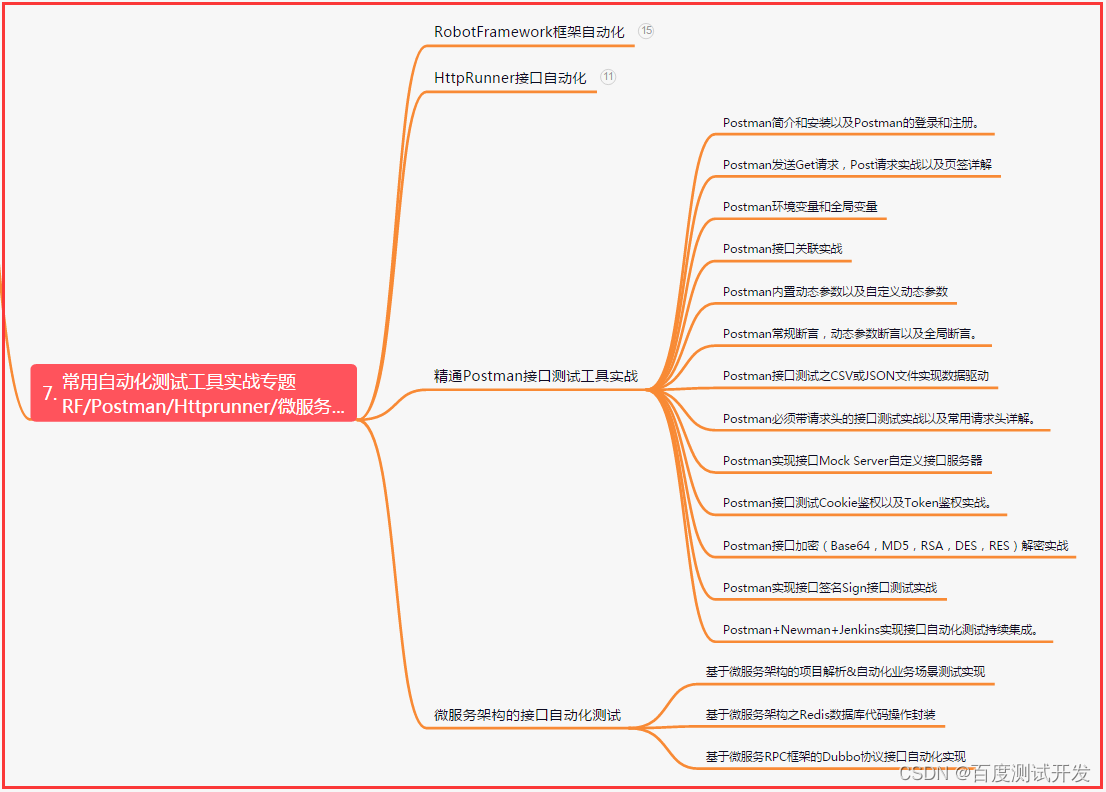
八、JMeter性能测试
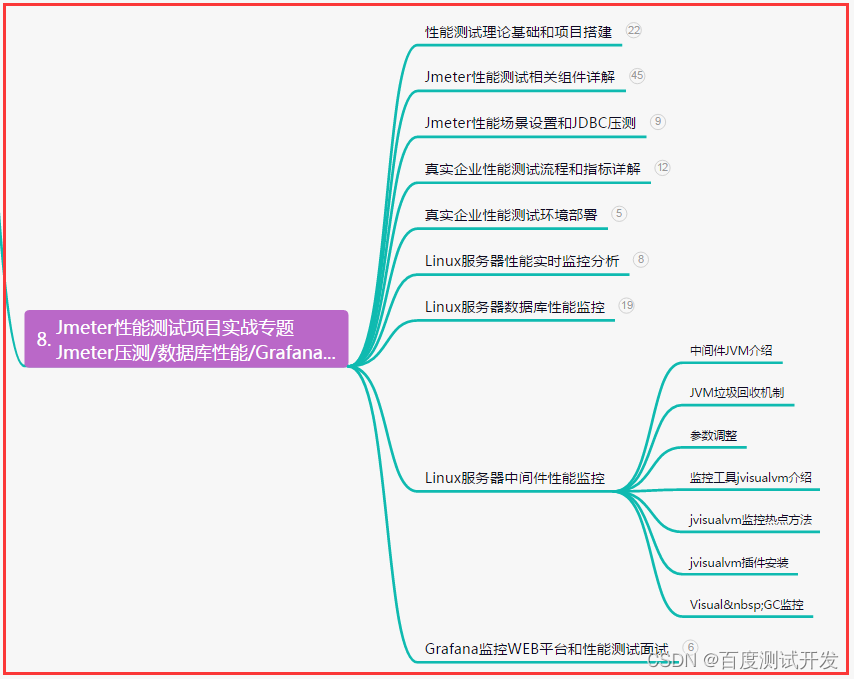
九、总结(尾部小惊喜)
坚守初心,梦想照亮前行的路。汗水滋养奋斗的花朵,努力铸就辉煌的人生。不论风雨与艰难,坚持追求,勇敢闯荡,用拼搏的力量书写属于自己的壮丽篇章。
心怀信念,奋力追求,每一步都踏实笃定。困难是磨砺的礼物,奋斗是成长的舞台。勇敢地面对挑战,放飞梦想的翅膀,在拼搏中创造属于自己的辉煌人生。
燃烧心中的激情,奋斗点亮人生的星辰。坚持不懈,勇往直前,每一次努力都铸就成长的力量。不管遇到多少挫折,坚守信念,追逐梦想,相信自己,你定能创造属于自己的辉煌与成功。